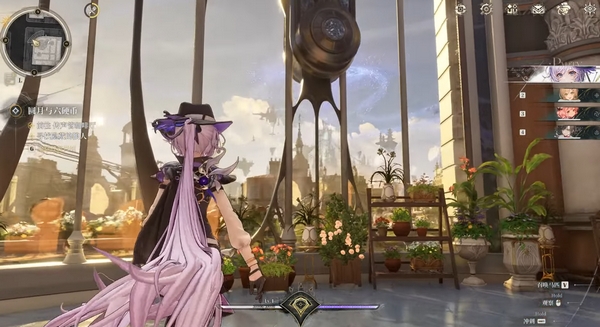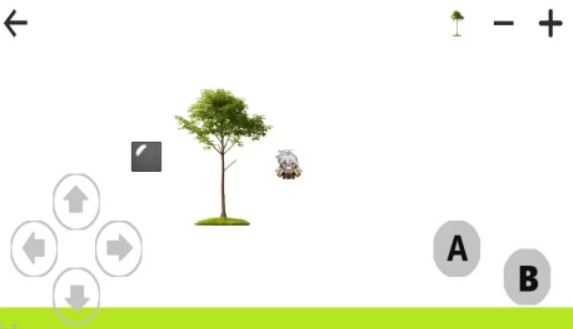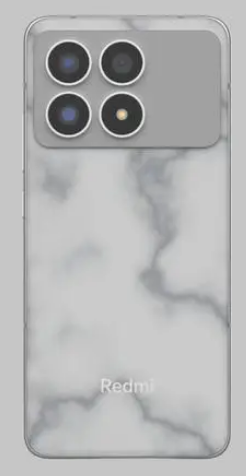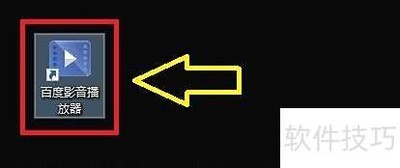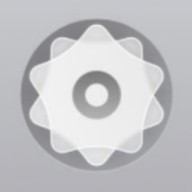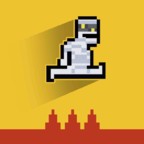Google浏览器如何更改主页设置
时间:2025-08-17 08:06:34
在享受谷歌浏览器带来的便利的同时,个性化首页设置更是您的完美助手!无论是想要将喜爱的网址置于首位,还是简单切换到之前的上网习惯,本文将为您提供详细指南和实用技巧。无论您是想优化体验、提高效率,或是简化日常操作,这个功能都能帮您实现目标。现在就开启谷歌浏览器的独特魅力吧!
一、设置主页的基本步骤
- 打开google浏览器:
在您的电脑上找到并点击Google Chrome的图标以启动它。如未安装,前往Chrome网站获取并安装。
- 进入设置菜单:
在浏览器窗口的右上角,点击三个垂直点组成的图标(即“更多”图标),然后从下拉菜单中选择“设置”。
- 找到“启动时”选项:
在左侧页面找到“启动时”,该选项一般位于“外观”部分下方。
- 选择启动页面类型:
在“启动时”选项卡下,您会看到三种选项:
- 打开新标签页:显示一个空白页或chrome web store页面。
- 继续上次会话:恢复上次关闭浏览器时的所有标签页和浏览历史。
- 打开特定页面或一组页面:允许您设置自定义的主页。
- 设置自定义主页:
选择“打开特定页面或一组页面”选项,点击“添加新页面”或“自定义页面”,根据版本有所不同。在文本框输入您希望作为首页的网站链接;如需多个首页,请用逗号分隔网址(例如:example.com, examplecom)。
- 保存设置:
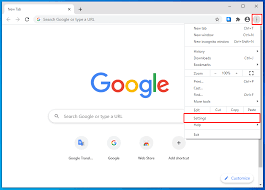
完成上述步骤后,点击“保存”按钮以保存您的设置。然后重新启动浏览器,您设置的主页就会显示出来。
二、设置主页的快捷方法
除了上述基本步骤外,google浏览器还提供了一些快捷方法来设置主页:
- 使用“外观”选项:
在设置页面中,“外观”选项卡下找到“主页按钮”开关,开启它后可设定主页的链接地址。您还可以选择“新建标签页”或是手动输入特定网址。
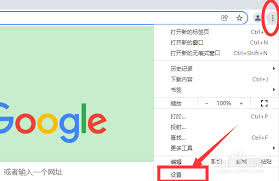
- 利用主页按钮:
在浏览器的地址栏旁边,有个小房子的图标叫主页按钮。点击它会带你回到你选择的首页。若主页按钮未显现,检查“外观”设置看是否开启了主页按钮功能。
三、常见问题解答
- 能否设置多个主页?
没错,谷歌浏览器支持在启动时设多个主页,只需在添加新页面里输入多个URL即可按顺序打开它们。
- 能否通过扩展程序设置主页?
是的,Google Chrome有多种扩展程序可用于管理和优化主页体验。只需访问Chrome Web Store查找所需工具。
- 如何还原默认主页?
如果您想还原默认主页,可以在“外观”部分关闭“显示主页按钮”选项,或将其网址重置为“新标签页”。
- 能否设置主页为一个本地文件?
不,google浏览器不支持将主页直接设置为本地文件。主页必须是有效的url。
- 设置主页后能否更改?
是的,您可以随时返回设置菜单,按照之前的步骤更改主页设置。
四、其他实用技巧
- 检查浏览器更新:
完成主页设置后,请勿忽视左侧导航中的关于Chrome按钮,以便检查浏览器是否有新版本。下载并安装最新更新后,务必重启浏览器以确保更改生效。
- 利用主页推荐功能:
Google浏览器的首页总是包含您最常浏览的网页,方便快捷地进行查找。它依据用户的使用习惯自定义优化,极大提升浏览体验。
- 保护主页设置:
为了保证共享电脑的正常使用,您应该定期检查主页面和安装杀毒软件以避免恶意软件影响设置。
掌握在Google浏览器中设置主页的技巧,您可以轻松地定制您的浏览习惯。不论是添加一个独特页面还是多种页面作为首页,它都将使每一次启动浏览器成为一次愉悦的体验。现在,将个性化融入您的网络活动中吧!
热门推荐
-
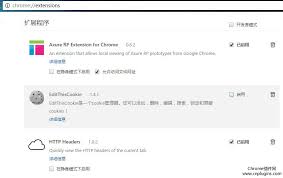 Google浏览器关闭插件方法在谷歌浏览器中,关闭不常用插件可显著提升浏览速度与界面流畅度。请按照以下指导操作:打开“设置”菜单。寻找并点击“应用和功能”或类似选项
Google浏览器关闭插件方法在谷歌浏览器中,关闭不常用插件可显著提升浏览速度与界面流畅度。请按照以下指导操作:打开“设置”菜单。寻找并点击“应用和功能”或类似选项 -
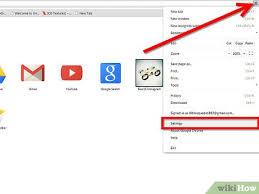 Google浏览器如何更改主页设置-Google浏览器设置主页的方法在享受谷歌浏览器带来的便利的同时,个性化首页设置更是您的完美助手!无论是想要将喜爱的网址置于首位,还是简单切换到之前的上网习惯,本文将为您提供详细指南和实用技巧
Google浏览器如何更改主页设置-Google浏览器设置主页的方法在享受谷歌浏览器带来的便利的同时,个性化首页设置更是您的完美助手!无论是想要将喜爱的网址置于首位,还是简单切换到之前的上网习惯,本文将为您提供详细指南和实用技巧 -
 Google浏览器如何更改字体在GoogleChrome中更改字体是一项简单且实用的技巧,帮助你适应不同的读物风格和偏好。首先,点击右上角的齿轮图标进入设置菜单;接着,在左侧导航栏选择显示高级
Google浏览器如何更改字体在GoogleChrome中更改字体是一项简单且实用的技巧,帮助你适应不同的读物风格和偏好。首先,点击右上角的齿轮图标进入设置菜单;接着,在左侧导航栏选择显示高级 -
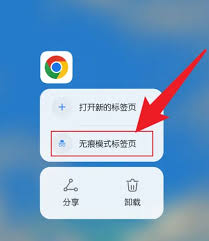 Google浏览器如何开启无痕在享受网络世界的同时,想要避免追踪又不想清空浏览记录?只需简单几步便可开启GoogleChrome的隐身模式
Google浏览器如何开启无痕在享受网络世界的同时,想要避免追踪又不想清空浏览记录?只需简单几步便可开启GoogleChrome的隐身模式 -
 华为浏览器恢复历史记录方法有的玩家在使用华为浏览器的时刻,不小心将史乘记载给删除掉了,然而后背或者再有需求,是以想要将其规复找回查看。那么华为浏览器史乘记载删除了怎样找回呢?华为手机浏览器史乘记载怎样规复?接下来小编就为网友带来了细致的解答,但愿能帮助到你。
华为浏览器恢复历史记录方法有的玩家在使用华为浏览器的时刻,不小心将史乘记载给删除掉了,然而后背或者再有需求,是以想要将其规复找回查看。那么华为浏览器史乘记载删除了怎样找回呢?华为手机浏览器史乘记载怎样规复?接下来小编就为网友带来了细致的解答,但愿能帮助到你。 -
 怎么删除手机浏览器历史记录我们在使用手机上面的浏览器浏览网络的时刻会留住部分记录,那么有的网友就想要删除浏览器史册记录要如何操作呢?接下来就和小编来看一下删除手机浏览器史册记录的方式吧
怎么删除手机浏览器历史记录我们在使用手机上面的浏览器浏览网络的时刻会留住部分记录,那么有的网友就想要删除浏览器史册记录要如何操作呢?接下来就和小编来看一下删除手机浏览器史册记录的方式吧 -
 手机qq浏览器如何设置极速模式 QQ浏览器APP开启极速模式方法介绍打开软件APP,加入页面点击下方我的,尔后点击右上角设置。加入页面下拉菜单点击极速浏览。进来页面下拉菜单找到极速模式按钮开启。
手机qq浏览器如何设置极速模式 QQ浏览器APP开启极速模式方法介绍打开软件APP,加入页面点击下方我的,尔后点击右上角设置。加入页面下拉菜单点击极速浏览。进来页面下拉菜单找到极速模式按钮开启。 -
 华为手机上传到中转站怎么关闭 华为手机如何关闭上传到中转站华为手机如何关闭上传到中转站:对于华为手机不少用户都在使用啦,当然这可手机功能也是非常强大的。对于这款世界如何关闭上传到中转站呢?小编为玩家整理了相关内容,下面一起来看看相关的信息。
华为手机上传到中转站怎么关闭 华为手机如何关闭上传到中转站华为手机如何关闭上传到中转站:对于华为手机不少用户都在使用啦,当然这可手机功能也是非常强大的。对于这款世界如何关闭上传到中转站呢?小编为玩家整理了相关内容,下面一起来看看相关的信息。 -
 三国志11威力加强版庙和遗迹如何触发 三国志11庙和遗迹坐标位置机制详解三国志11威力加强版庙和遗迹如何触发:在三国志11游戏中很多玩法还是挺多的,对于游戏中庙和遗迹我们又该如何触发呢?想必不少玩家还是不了解的,小编整理了三国志11庙和遗迹机制详解,下面一起来看看相关的信息。
三国志11威力加强版庙和遗迹如何触发 三国志11庙和遗迹坐标位置机制详解三国志11威力加强版庙和遗迹如何触发:在三国志11游戏中很多玩法还是挺多的,对于游戏中庙和遗迹我们又该如何触发呢?想必不少玩家还是不了解的,小编整理了三国志11庙和遗迹机制详解,下面一起来看看相关的信息。 -
 学习通如何查看学号工号_学习通查看学号工号方法介绍学习通查看学号工号方法介绍:对于学习通这款软件功能还是挺多的,在这款软件想要查询工号又该如何搞呢?这也是很多用户不了解的,在这里为用户整理了学习通查看工号学号方法介绍,下面一起来看看相关的信息。
学习通如何查看学号工号_学习通查看学号工号方法介绍学习通查看学号工号方法介绍:对于学习通这款软件功能还是挺多的,在这款软件想要查询工号又该如何搞呢?这也是很多用户不了解的,在这里为用户整理了学习通查看工号学号方法介绍,下面一起来看看相关的信息。 -
 学习通如何添加好友_学习通添加好友方法教程学习通添加好友方法教程:在学习通这款软件功能还是挺多的,对于这款软件想和别人聊天又该如何搞呢?这也是很多玩家不了解的,小编整理了学习通添加好友方法介绍,下面一起来看看相关的信息。
学习通如何添加好友_学习通添加好友方法教程学习通添加好友方法教程:在学习通这款软件功能还是挺多的,对于这款软件想和别人聊天又该如何搞呢?这也是很多玩家不了解的,小编整理了学习通添加好友方法介绍,下面一起来看看相关的信息。 -
 uc浏览器收藏如何设置密码_uc浏览器隐私收藏设置方法介绍uc浏览器收藏如何设置密码:对于uc浏览器这款软件想必很多用户都在使用,当然在这款软件隐私收藏如何加密呢?想必很多玩家还是不了解的,小编整理了相关内容介绍,下面一起来看看相关的信息。
uc浏览器收藏如何设置密码_uc浏览器隐私收藏设置方法介绍uc浏览器收藏如何设置密码:对于uc浏览器这款软件想必很多用户都在使用,当然在这款软件隐私收藏如何加密呢?想必很多玩家还是不了解的,小编整理了相关内容介绍,下面一起来看看相关的信息。 -
 painter怎么更改图层名字-painter如何修改图层名称在Painter中更改图层名称是一种极有效的方法,有助于你更好地组织和标识不同的图层。以下是详细的步骤指南:首先,选中你想更改名称的图层;然后,在“窗口”菜单中找
painter怎么更改图层名字-painter如何修改图层名称在Painter中更改图层名称是一种极有效的方法,有助于你更好地组织和标识不同的图层。以下是详细的步骤指南:首先,选中你想更改名称的图层;然后,在“窗口”菜单中找 -
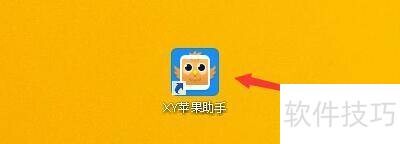 XY苹果助手更改下载壁纸保存位置教程XY苹果助手更改下载壁纸保存位置的方法如下,快跟我一起操作吧。-点开XY苹果助手应用查看-在XY苹果助手窗口,点击菜单
XY苹果助手更改下载壁纸保存位置教程XY苹果助手更改下载壁纸保存位置的方法如下,快跟我一起操作吧。-点开XY苹果助手应用查看-在XY苹果助手窗口,点击菜单 -
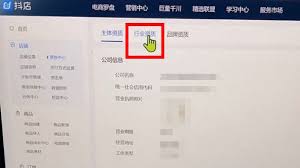 抖店怎样更改商品类目为了确保在抖音小店运营中顺利进行,当市场需求变化或商店经营策略调整时,可能需要更改主营业务类别。我们将详细说明如何在抖店内修改类目,从而帮助您顺利完成这个过程
抖店怎样更改商品类目为了确保在抖音小店运营中顺利进行,当市场需求变化或商店经营策略调整时,可能需要更改主营业务类别。我们将详细说明如何在抖店内修改类目,从而帮助您顺利完成这个过程 -
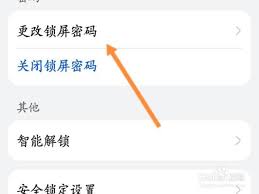 如何更改华为手机锁屏密码:详细步骤指南为了更改华为手机的解锁密码,请先开启手机上的设置选项菜单。您可以在屏幕上滑动手势,从而调出应用程序列表,然后从其中选择“设置”
如何更改华为手机锁屏密码:详细步骤指南为了更改华为手机的解锁密码,请先开启手机上的设置选项菜单。您可以在屏幕上滑动手势,从而调出应用程序列表,然后从其中选择“设置” -
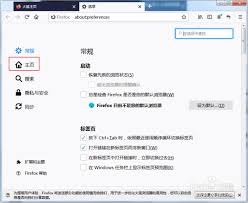 火狐浏览器怎么设置主页在许多互联网使用者中,Firefox浏览器因其丰富的功能和易用性而广受喜爱。设置网页为初始访问页面不仅方便快速,还能提升整体体验
火狐浏览器怎么设置主页在许多互联网使用者中,Firefox浏览器因其丰富的功能和易用性而广受喜爱。设置网页为初始访问页面不仅方便快速,还能提升整体体验 -
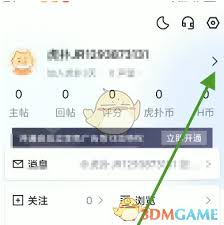 虎扑如何分享主页链接-虎扑分享主页链接的方法在虎扑平台上,想要分享主页链接给好友或其他用户,却不知道该如何操作?别担心,下面将为你详细介绍虎扑分享主页链接的具体步骤。虎扑怎么分享主页链接一、找到主页链接入口打开虎扑应用程序,登录自己的账号。进入到个人主页后,在页面上方的地址栏中,显示的网址即为你的主页链
虎扑如何分享主页链接-虎扑分享主页链接的方法在虎扑平台上,想要分享主页链接给好友或其他用户,却不知道该如何操作?别担心,下面将为你详细介绍虎扑分享主页链接的具体步骤。虎扑怎么分享主页链接一、找到主页链接入口打开虎扑应用程序,登录自己的账号。进入到个人主页后,在页面上方的地址栏中,显示的网址即为你的主页链 -
 快手主页怎么显示群聊快手软件中不单单能够单人聊天,还能够建立群聊进行聊天,而且群聊还能够揭示在自个的主页,那么要怎样设置群聊显示在主页呢
快手主页怎么显示群聊快手软件中不单单能够单人聊天,还能够建立群聊进行聊天,而且群聊还能够揭示在自个的主页,那么要怎样设置群聊显示在主页呢 -
 instagram个人主页显示位置地址设置方法instagram的个人主页是能够设置显示自个的今朝住址地点新闻的,如许他人加入我们的主页后,就能够在原料里看到了。那么instagram何如在主页显示地点呢?接下来小编就来为网友讲解一下ins个人主页显示地址的设置教程,期望对你有所帮助。
instagram个人主页显示位置地址设置方法instagram的个人主页是能够设置显示自个的今朝住址地点新闻的,如许他人加入我们的主页后,就能够在原料里看到了。那么instagram何如在主页显示地点呢?接下来小编就来为网友讲解一下ins个人主页显示地址的设置教程,期望对你有所帮助。 -
 vivo手机屏幕旋转设置在哪里_vivo屏幕自动旋转怎么设置vivo手机屏幕旋转设置在哪里?我们经常用手机看视频或者玩游戏,这时需要将手机横屏显示,如果设置了屏幕自动旋转,只需要将手机横过来即可。很多用户不知道在哪里开启,下面就是小编为大家整理的vivo屏幕自动旋转怎么设置,一起来看看吧
vivo手机屏幕旋转设置在哪里_vivo屏幕自动旋转怎么设置vivo手机屏幕旋转设置在哪里?我们经常用手机看视频或者玩游戏,这时需要将手机横屏显示,如果设置了屏幕自动旋转,只需要将手机横过来即可。很多用户不知道在哪里开启,下面就是小编为大家整理的vivo屏幕自动旋转怎么设置,一起来看看吧 -
 荣耀手机深色模式怎么调回来-荣耀手机深色模式怎么设置时间段荣耀手机深色模式怎么调回来?在光线较亮的室外,除了手动将亮度调高之外,还可以将荣耀手机的深色模式关闭,这样比较省电,也是增加高亮度时候的现实效果,很多用户想关闭这个模式,一起来看看荣耀手机深色模式怎么关闭相关教程
荣耀手机深色模式怎么调回来-荣耀手机深色模式怎么设置时间段荣耀手机深色模式怎么调回来?在光线较亮的室外,除了手动将亮度调高之外,还可以将荣耀手机的深色模式关闭,这样比较省电,也是增加高亮度时候的现实效果,很多用户想关闭这个模式,一起来看看荣耀手机深色模式怎么关闭相关教程 -
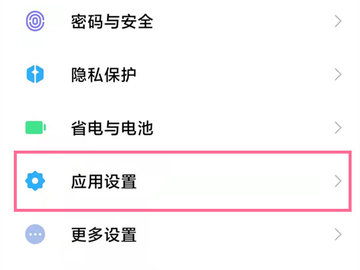 抖音连麦不让好友看到怎么设置_抖音连麦怎么让别人看不到抖音连麦不让好友看到怎么设置?在抖音中进行拍视频、直播等操作时,都是需要开启摄像头权限的,很多网友只想在网上语音聊天,但是不想视频聊天,一起来看看抖音连麦怎么让别人看不到相关教程,一起来看看吧
抖音连麦不让好友看到怎么设置_抖音连麦怎么让别人看不到抖音连麦不让好友看到怎么设置?在抖音中进行拍视频、直播等操作时,都是需要开启摄像头权限的,很多网友只想在网上语音聊天,但是不想视频聊天,一起来看看抖音连麦怎么让别人看不到相关教程,一起来看看吧 -
 华为笔记本投屏到电视上怎么弄_投屏怎么设置华为笔记本投屏到电视上怎么弄?手机投屏相信大家都知道,但是笔记本怎么投屏呢?其实华为笔记本是可以直接投屏的,那华为笔记本投屏怎么设置的呢?一起来看看吧
华为笔记本投屏到电视上怎么弄_投屏怎么设置华为笔记本投屏到电视上怎么弄?手机投屏相信大家都知道,但是笔记本怎么投屏呢?其实华为笔记本是可以直接投屏的,那华为笔记本投屏怎么设置的呢?一起来看看吧 -
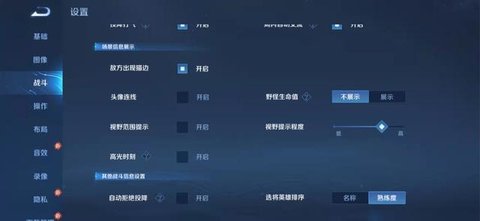 王者荣耀地图黑雾怎么关闭_王者荣耀地图黑雾怎么设置王者荣耀地图黑雾怎么关闭?大家在进入娱乐模式中的迷雾对战模式,会出现黑雾,在迷雾对战模式中,敌人只能在自身,或者队友的视野范围内才能看见,很多玩家想知道王者荣耀地图黑雾可不可以关闭,下面是小编为玩家整理的王者荣耀地图黑雾怎么设置,一起看看吧
王者荣耀地图黑雾怎么关闭_王者荣耀地图黑雾怎么设置王者荣耀地图黑雾怎么关闭?大家在进入娱乐模式中的迷雾对战模式,会出现黑雾,在迷雾对战模式中,敌人只能在自身,或者队友的视野范围内才能看见,很多玩家想知道王者荣耀地图黑雾可不可以关闭,下面是小编为玩家整理的王者荣耀地图黑雾怎么设置,一起看看吧 -
 无畏契约等级怎么隐藏起来 无畏契约角色等级隐藏方法介绍无畏契约角色等级隐藏方法介绍:在无畏契约游戏中很多玩法还是相当多的,对于游戏中等级又该如何隐藏呢?想必不少玩家还是不了解的,小编整理了相关内容介绍,下面一起来看看相关的信息。
无畏契约等级怎么隐藏起来 无畏契约角色等级隐藏方法介绍无畏契约角色等级隐藏方法介绍:在无畏契约游戏中很多玩法还是相当多的,对于游戏中等级又该如何隐藏呢?想必不少玩家还是不了解的,小编整理了相关内容介绍,下面一起来看看相关的信息。 -
 soul距离显示不小心关掉了怎么打开 soul距离显示关掉了怎么打开方法soul距离显示关掉了怎么打开方法:对于soul这款软件想必很多用户还是了解的,当然在这款软件中距离显示不小心关掉了如何重新打开呢?小编整理了相关内容介绍,下面一起来看看相关的信息。
soul距离显示不小心关掉了怎么打开 soul距离显示关掉了怎么打开方法soul距离显示关掉了怎么打开方法:对于soul这款软件想必很多用户还是了解的,当然在这款软件中距离显示不小心关掉了如何重新打开呢?小编整理了相关内容介绍,下面一起来看看相关的信息。 -
 命运方舟二觉怎么开 命运方舟第二次觉醒开启方法介绍命运方舟第二次觉醒开启方法介绍:在命运方舟游戏中很多玩法还是相当多的,对于游戏中二觉我们又该如何开呢?想必不少玩家还是挺困惑的,小编整理了命运方舟第二次觉醒开启方法,下面一起来看看相关的信息。
命运方舟二觉怎么开 命运方舟第二次觉醒开启方法介绍命运方舟第二次觉醒开启方法介绍:在命运方舟游戏中很多玩法还是相当多的,对于游戏中二觉我们又该如何开呢?想必不少玩家还是挺困惑的,小编整理了命运方舟第二次觉醒开启方法,下面一起来看看相关的信息。 -
 迷你世界传送舱怎么用不了 传送舱用不了解决方法迷你世界传送舱怎么用不了:在迷你世界手游中很多道具还是相当多的,同时这些道具也是玩家游戏中不能错过的。对于游戏中传送舱又该如何使用呢?小编整理了相关内容介绍,下面一起来看看相关的信息。
迷你世界传送舱怎么用不了 传送舱用不了解决方法迷你世界传送舱怎么用不了:在迷你世界手游中很多道具还是相当多的,同时这些道具也是玩家游戏中不能错过的。对于游戏中传送舱又该如何使用呢?小编整理了相关内容介绍,下面一起来看看相关的信息。 -
 迷你世界雨林之眼怎么获得2023 迷你世界雨林之眼获得方法迷你世界雨林之眼怎么获得2023:在迷你世界手游中很多道具还是相当多的,同时这些道具也是玩家游戏中不能错过的。对于游戏中雨林之眼又该如何获得呢?具体的内容如下,一起来看看相关的信息。
迷你世界雨林之眼怎么获得2023 迷你世界雨林之眼获得方法迷你世界雨林之眼怎么获得2023:在迷你世界手游中很多道具还是相当多的,同时这些道具也是玩家游戏中不能错过的。对于游戏中雨林之眼又该如何获得呢?具体的内容如下,一起来看看相关的信息。